指紋認証センサー搭載のパソコンで、指紋認証ログインを利用していた場合、windows10にアップグレードしても、そのまま指紋認証ログインが使える状態になっているはずです。その後、訳あってwindows10をクリーンインストールした場合、指紋認証ログインを設定するためには、windows10の生体認証機能であるWindows Helloを使って設定します。
メーカー提供の旧OS用ドライバーを入れるとダメだったり、先に暗証番号(PIN)でログインしないと、Windows Helloの指紋認証ログインが使えないという要注意ポイント2つをご紹介しつつ、私の使っているPanasonic CF-T8での話になります。
Point1ドライバーは自動インストールで
Let’sノートCF-T8の指紋認証ドライバーはメーカーからはwindows7用までしか提供されていません。windows8/8.1/10では、windowsアップデート経由で自動インストールされるものを使います。むしろ古いドライバーをどこかから拾って使ってしまうと、windows標準の指紋認証機能が使えなくなります。
CF-T8で各windowsを使うときの、ドライバーと指紋認証ソフトの組み合わせをまとめました。
| windowsバージョン | Driver | 指紋認証ソフト |
| XP / Vista | メーカー提供 | 付属ソフト(Protector Suite 2009) |
| 7 | メーカー提供 | windows標準 |
| 8 / 8.1 | windows標準 | windows標準 |
| 10 | windows標準 | windows Hello |
WBF準拠ドライバーか確認
インストールされているドライバーがWBF(windows 生体認証フレームワーク)対応であればOKです。CF-T8の場合は、デバイスマネージャーを見ればWBF対応ドライバーか一目瞭然です。
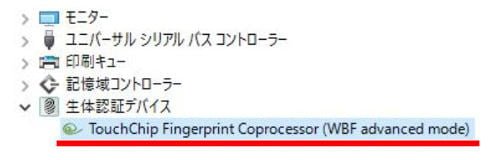
(2017/05/20追記)Microsoft Updateカタログからドライバーがダウンロードできます。
https://www.catalog.update.microsoft.com/Search.aspx?q=WBF%20advanced%20mode
Point2暗証番号(PIN)でサインインが必須
通常のマイクロソフトアカウントのパスワードを入れてログインしていると、Windows Helloで指紋認証の項目が出てきません。先に暗証番号(PIN)を設定して、4桁の暗証番号でログインしてからじゃないとダメなのです。ここがポイントです。
スタート- 設定- アカウント-サインインオプション を開いて暗証番号(PIN)を設定します。
ログインし直して、暗証番号(PIN)の4桁の数字でログインしたら、再度 スタート- 設定- アカウント-サインインオプション を開くと、Windows Helloの指紋認証の「セットアップ」ボタンが出ているのでクリックします。
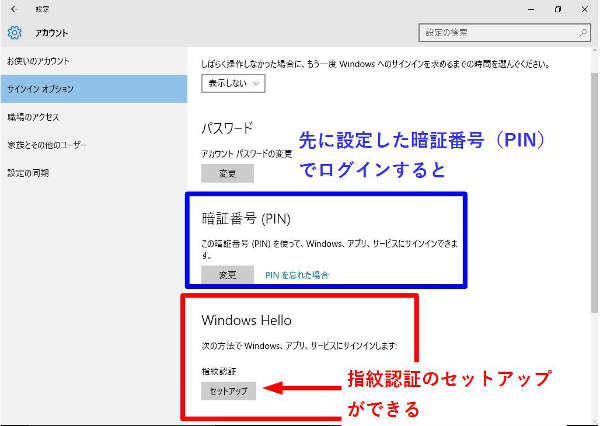
指紋を登録
最初の指の指紋を6回なぞって登録します。これを繰り返していくと、複数の指を登録できます。右手と左手で何本か登録したほうがいいでしょう。
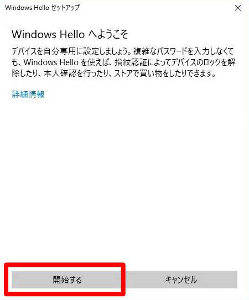
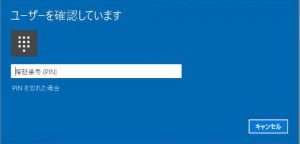

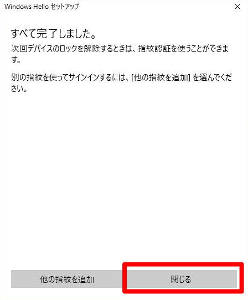
実際にログインできれば完了
ログイン画面でパスワードを入れる代わりに、指をなぞってログインできれば動作確認OKです。ログイン中にWindows Helloの顔マークのアニメーションが出て面白いです。
指紋認証センサーは、ビジネス向けモデルによく搭載されています。中古パソコンはビジネス向けモデルが大量に流通するので、自然とOSをクリーンインストールして利用する機会が増えると思うので、この記事が役に立てばうれしいです。



な、なんと…
『通常のマイクロソフトアカウントのパスワードを入れてログインしていると、Windows Helloで指紋認証の項目が出てきません。先に暗証番号(PIN)を設定して、4桁の暗証番号でログインしてからじゃないとダメなのです。ここがポイントです。』
そうだったんですね。
今日(というか昨日の朝)Win10に更新したのですが、私は富士通の2009年春モデル(メーカ対応はWin7まで)だったので、てっきりAuthentec指紋認証デバイスをPCが認識できていないから”Windows Hello”が出ないものと信じ込んでいて、12時間ほどドライバ探しと試行錯誤をやってました。
そんな時に、「富士通FMV-NF70Xにwindows10をインストールしてみた」の記事が検索に引っかかってここにたどり着いた次第です。
本当にありがとうございました。
パンダさん、コメントありがとうございます。
機種によって、PINを登録しないとWindows Helloが出てこない場合があるようです。
参考になってよかったです。
パソコンを初期化して再度指紋認証を登録しようとしたところ、「同じ指紋が別のアカウントに設定されています」となり、登録できません。
対処法を教えていただけないでしょうか?
みたさん、1PCで別なアカウントで登録した指は、別なアカウントに登録できないと思います。
複数アカウントに自分がログインするようにするには、Aアカウントには人差し指、Bアカウントには中指、
という具合に、別な指を登録して使い分ける必要があるでしょう。
今までCF-N10をWindows 7で使用していました。
この度、Windows 10 Homeをクリーンインストールして、Windowws Updateで最新バージョン(1607、OSビルド:14393.1198)に更新したのですが、[設定]→[サインインオプション]を確認すると「このデバイスではWindows Helloをご利用いただけません」と表示されてしまいます。
CF-N10はメーカーからWindows 10用のドライバが提供されておりませんので、Windows標準のドライバーを導入しています。
デバイスマネージャーを確認してみたところ、
「TouchChip Fingerprint Coprocessor」
は存在しているのですが、ドライバー名にはWBFの文字がありませんでした。
CF-T8がWBFに対応しているようなので、CF-N10も対応しているものとばかり思っていたのですが・・・
CF-N10の場合、やはり内蔵の指紋センサーでWindows Helloは利用できないということなのでしょうか。
何か回避策等がございましたら、ご教示頂けると助かります。
何卒宜しくお願い致します。
いーちゃんさん、CF-T8の場合は下記のカタログからTouchChip Fingerprint Coprocessorのバージョン1.6.2.352でした。
https://www.catalog.update.microsoft.com/Search.aspx?q=WBF%20advanced%20mode
これをあててみるのはどうでしょうか。
早々にご回答頂き、ありがとうございます。
ご案内頂きましたMicrosoft Updateカタログから入手したWBF対応ドライバーに更新してみたところ、問題が解決しました。
この度は貴重な情報をご提供頂き、本当感謝しております。
P.S.
手元にCF-T8の新品バッテリーパックが1個余っていますので、もし必要でしたらお礼に差し上げます。メールアドレスまでご連絡ください。
それでは、失礼致します。
いーちゃんさん、解決して良かったですね。
バッテリーパックは気持ちだけ頂いておきます。
サーフェスで指紋リーダー付きのキーボードを選んだのですがブラウザなどのIDパスワード入力には対応していないのでしょうか?
すずめさん、現状では対応していませんが、
今後Windows Helloとブラウザが対応していくようです。
https://www.publickey1.jp/blog/18/chrome_70webauthnmactouchidandroid.html
機種が異なりますが、Thinkpad X230 へWin10 Ver2004をインストールした場合の指紋認証の不具合対処の情報源となりました。 ありがとうございました。
不具合内容は、休止状態からの復帰時に指紋認証できないというものでした。
対処方法は指紋認証デバイスドライバのバージョンを1.6.1.341から1.6.2.352へ更新する事で、問題はそのドライバがどこにあるかです。
りがばり堂さんの情報からMS Updateカタログにある事がわかり、無事ドライバを入手できました。
ありがとうございました。
本当の問題は、Win10のインストール時に何故そのドライバが当たらないかですが…